Come disinstallare l'adware OriginalTechSearch dal sistema operativo
Malware Specifico Per MacConosciuto anche come: Annunci di OriginalTechSearch
Ottieni una scansione gratuita e controlla se il tuo computer è infetto.
RIMUOVILO SUBITOPer utilizzare tutte le funzionalità, è necessario acquistare una licenza per Combo Cleaner. Hai a disposizione 7 giorni di prova gratuita. Combo Cleaner è di proprietà ed è gestito da RCS LT, società madre di PCRisk.
Come disinstallare l'adware OriginalTechSearch dal Mac
Cos'è OriginalTechSearch?
OriginalTechSearch è un'applicazione canaglia classificata come adware. L'app offre campagne pubblicitarie intrusive e ha anche caratteristiche di dirottatore del browser. Ad esempio, modifica del browser e promozione di motori di ricerca falsi. Le app di tipo adware ed i dirottatori del browser in genere monitorano l'attività di navigazione degli utenti. Inoltre, poiché la maggior parte degli utenti installa OriginalTechSearch involontariamente, è classificata come applicazione potenzialmente indesiderata (PUA). Questa applicazione è diffusa utilizzando falsi aggiornamenti di Adobe Flash Player. Si noti che gli aggiornamenti e programmi di installazione di software fasulli vengono utilizzati anche per diffondere varie PUA e persino malware (ad es. ransomware, Trojan, ecc.).
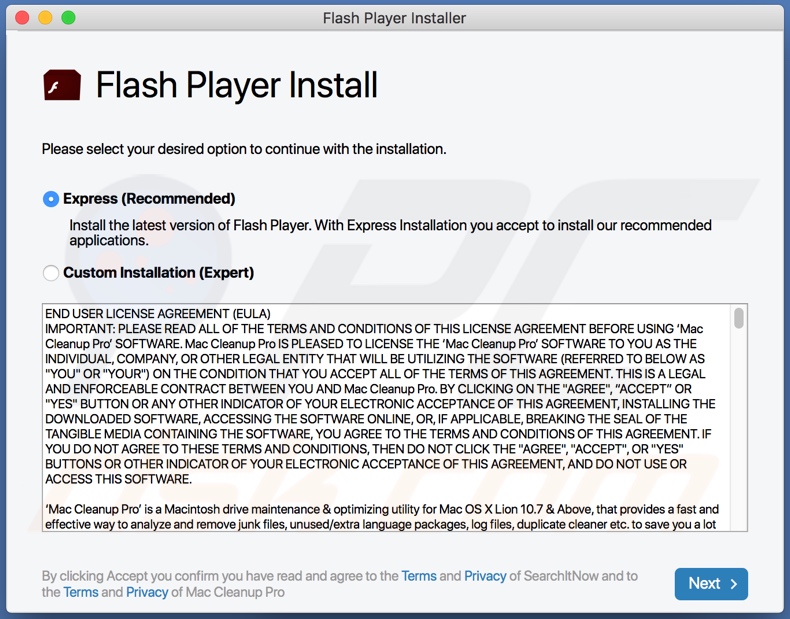
L'adware OriginalTechSearch consente il posizionamento di contenuti grafici di terze parti su qualsiasi sito Web visitato. Pertanto, i popup, banner, coupon, sondaggi e altri annunci non provengono dal sito aperto. Questi annunci intrusivi riducono la velocità di navigazione e limitano la visibilità della pagina web (sovrapponendoli). Inoltre, una volta cliccati, gli annunci vengono reindirizzati a siti Web orientati alla vendita, non attendibili, canaglia, compromessi, ingannevoli / truffa e dannosi. Alcuni possono essere attivati (quando cliccati) per eseguire script progettati per scaricare ed installare software canaglia (ad esempio PUA) senza il permesso degli utenti. I dirottatori del browser (con cui OriginalTechSearch condivide caratteristiche comuni) funzionano assegnando gli indirizzi di motori di ricerca falsi come homepage, motore di ricerca predefinito e URL di nuove schede e finestre. Pertanto, ogni nuova scheda e finestra del browser aperta e ogni ricerca effettuata tramite la barra degli URL reindirizza all'indirizzo del motore di ricerca fasullo. La maggior parte di questi falsi strumenti di ricerca non può fornire risultati univoci, quindi reindirizzano a (o causano catene di reindirizzamento che terminano con) Google, Yahoo, Bing e altri siti legittimi. Inoltre, tutte le modifiche che gli utenti tentano di apportare al proprio browser vengono ripristinate automaticamente, se l'accesso alle impostazioni è consentito. Per ripristinare il browser interessato, è necessario rimuovere il dirottatore del browser. Come accennato, le PUA di solito possono tenere traccia dei dati. Registrano l'attività di navigazione (URL visitati, pagine visualizzate, query di ricerca digitate, ecc.) e raccolgono l'attività personale degli utenti (indirizzi IP, geolocalizzazione e altri dettagli). Questi dati sensibili vengono spesso condivisi con terze parti (potenzialmente criminali informatici), che cercano di utilizzarli in modo improprio a scopo di lucro. Per riassumere, app canaglia come OriginalTechSearch possono portare a infiltrazioni di sistema e infezioni, gravi problemi di privacy, perdite finanziarie e persino furti di identità. Per garantire la sicurezza del dispositivo e dell'utente, rimuovere immediatamente tutte le applicazioni sospette e le estensioni e plug-in del browser.
| Nome | Annunci di OriginalTechSearch |
| Tipo di minaccia | Adware, Mac malware, Mac virus. |
| Nomi rilevati | Avast (MacOS:Adload-AD [Trj]), DrWeb (Adware.Mac.Loader.17), ESET-NOD32 (Una variante di OSX/TrojanDownloader.Adlo), Kaspersky (Non un virus:HEUR:AdWare.OSX.Cimpli.k), Lista completa (VirusTotal) |
| Info aggiuntive | Appartiene alla famiglia Adload malware. |
| Sintomi | Il tuo Mac diventa più lento del normale, vedi annunci pop-up indesiderati, vieni reindirizzato a siti Web dubbi. |
| Metodi distributivi | Annunci pop-up ingannevoli, programmi di installazione di software gratuiti (raggruppamento), programmi di installazione di Flash Player falsi, download di file torrent. |
| Danni | Monitoraggio del browser Internet (potenziali problemi di privacy), visualizzazione di annunci indesiderati, reindirizzamenti a siti Web dubbi, perdita di informazioni private. |
| Rimozione dei malware (Windows) |
Per eliminare possibili infezioni malware, scansiona il tuo computer con un software antivirus legittimo. I nostri ricercatori di sicurezza consigliano di utilizzare Combo Cleaner. Scarica Combo CleanerLo scanner gratuito controlla se il tuo computer è infetto. Per utilizzare tutte le funzionalità, è necessario acquistare una licenza per Combo Cleaner. Hai a disposizione 7 giorni di prova gratuita. Combo Cleaner è di proprietà ed è gestito da RCS LT, società madre di PCRisk. |
DynamicExtra, BasicVirtual, ArtemisSearch e TotalLetterSearch sono alcuni esempi di altre app di tipo adware. Possono sembrare normali e utili, con un'ampia varietà di funzioni, che sono tipicamente non operative. In effetti, questo vale per la maggior parte delle PUA. L'unico scopo di queste applicazioni indesiderate è generare entrate per gli sviluppatori. Le PUA eseguono campagne pubblicitarie intrusive, dirottano i browser, causano reindirizzamenti indesiderati e tengono traccia dei dati privati.
Come ha fatto OriginalTechSearch ad installarsi sul mio computer?
Le PUA si diffondono attraverso le configurazioni di download ed installazione di altri prodotti. "Bundling" è il termine usato per definire questa tecnica di marketing ingannevole che consiste nel comprimere il software normale con aggiunte indesiderate o dannose. Processi di download ed installazione affrettati (ad es. Ignorare i termini, saltare passaggi, utilizzare opzioni preimpostate, ecc.) aumenta il rischio di installazione involontaria di contenuti in bundle. Alcuni PUA hanno pagine web di download "ufficiali". Una volta cliccati, gli annunci intrusivi possono eseguire script per scaricare ed installare furtivamente PUA.
Come evitare l'installazione di applicazioni potenzialmente indesiderate
Si consiglia di ricercare tutto il software prima del download ed installazione o acquisto. Utilizza solo canali di download ufficiali e verificati. Fonti inaffidabili come siti di hosting di file gratuiti, reti di condivisione P2P (BitTorrent, eMule, Gnutella, ecc.) E altri downloader di terze parti possono offrire contenuti ingannevoli o raggruppati. Tratta i processi di download ed installazione con cautela. È importante leggere i termini, studiare tutte le opzioni possibili, utilizzare le impostazioni "Personalizzate ed Avanzate" e disattivare app, strumenti, funzionalità e così via aggiuntivi. Gli annunci intrusivi possono sembrare legittimi e innocui, tuttavia possono reindirizzare a dubbi siti web (ad es. giochi d'azzardo, pornografia, incontri per adulti e altri). Se incontri pubblicità e reindirizzamenti di questo tipo, ti consigliamo vivamente di controllare il sistema e rimuovere immediatamente tutte le applicazioni sospette e le estensioni e plug-in del browser. Se il tuo computer è già stato infettato da OriginalTechSearch, ti consigliamo di eseguire una scansione con Combo Cleaner Antivirus per Windows per eliminare automaticamente questo adware.
File relativi all'adware OriginalTechSearch che devono essere rimossi:
- ~/Library/Application Support/com.OriginalTechSearch/OriginalTechSearch
- ~/Library/Application Support/com.OriginalTechSearchDaemon/OriginalTechSearch
- ~/Library/LaunchAgents/com.OriginalTechSearch.plist
- ~/Library/LaunchDaemons/com.OriginalTechSearchDaemon.plist
NOTA IMPORTANTE! Le configurazioni o app canaglia che promuovono l'adware OriginalTechSearch sono progettate per creare un nuovo profilo del dispositivo. Pertanto, prima di eseguire ulteriori passaggi di rimozione, eseguire queste azioni:
1) Fare clic sull'icona "Preferenze" nella barra dei menu e selezionare "Profili".

2) Seleziona il profilo "OriginalTechSearch" ed eliminalo.

3) Effettua una scansione completa con Combo Cleaner anti-virus.
Dopo aver eseguito queste azioni, puoi procedere con ulteriori passaggi di rimozione per questo adware.
Rimozione automatica istantanea dei malware:
La rimozione manuale delle minacce potrebbe essere un processo lungo e complicato che richiede competenze informatiche avanzate. Combo Cleaner è uno strumento professionale per la rimozione automatica del malware consigliato per eliminare il malware. Scaricalo cliccando il pulsante qui sotto:
SCARICA Combo CleanerScaricando qualsiasi software elencato in questo sito, accetti le nostre Condizioni di Privacy e le Condizioni di utilizzo. Per utilizzare tutte le funzionalità, è necessario acquistare una licenza per Combo Cleaner. Hai a disposizione 7 giorni di prova gratuita. Combo Cleaner è di proprietà ed è gestito da RCS LT, società madre di PCRisk.
Menu:
- Cos'è OriginalTechSearch?
- STEP 1. Rimuovere i file e le cartelle legate ad OriginalTechSearch da OSX.
- STEP 2. Rimuovere OriginalTechSearch da Safari.
- STEP 3. Rimuovere OriginalTechSearch adware da Google Chrome.
- STEP 4. Rimuovere OriginalTechSearch da Mozilla Firefox.
Video che mostra come rimuovere adware e dirottatori del browser da un computer Mac:
Come rimuovere OriginalTechSearch adware:
Rimuovere le applicazioni potenzialmente indesiderate legate a OriginalTechSearch dalla cartella "Applicazioni":

Fare clic sull'icona Finder. Nella finestra del Finder, seleziona "Applicazioni". Nella cartella delle applicazioni, cerca "MPlayerX", "NicePlayer" o altre applicazioni sospette e trascinale nel Cestino. Dopo aver rimosso le applicazioni potenzialmente indesiderate che causano annunci online, scansiona il tuo Mac alla ricerca di eventuali componenti indesiderati rimanenti.
SCARICA il programma di rimozione per infezioni da malware
Combo Cleaner controlla se il tuo computer è infetto. Per utilizzare tutte le funzionalità, è necessario acquistare una licenza per Combo Cleaner. Hai a disposizione 7 giorni di prova gratuita. Combo Cleaner è di proprietà ed è gestito da RCS LT, società madre di PCRisk.
Rimuovere i file e le cartelle legate a annunci di originaltechsearch:

Cliccare l'icona del Finder, dal menu a barre, scegliere Vai, e cliccare Vai alla Cartella...
 Verificare la presenza di file generati da adware nella cartella / Library / LaunchAgents:
Verificare la presenza di file generati da adware nella cartella / Library / LaunchAgents:

Nella barra Vai alla Cartella..., digita: /Library/LaunchAgents
 Nella cartella "LaunchAgents", cercare eventuali file sospetti aggiunti di reente e spostarli nel Cestino. Esempi di file generati da adware - “installmac.AppRemoval.plist”, “myppes.download.plist”, “mykotlerino.ltvbit.plist”, “kuklorest.update.plist”, etc. Gli Adware installano comunemente diversi file con la stessa stringa.
Nella cartella "LaunchAgents", cercare eventuali file sospetti aggiunti di reente e spostarli nel Cestino. Esempi di file generati da adware - “installmac.AppRemoval.plist”, “myppes.download.plist”, “mykotlerino.ltvbit.plist”, “kuklorest.update.plist”, etc. Gli Adware installano comunemente diversi file con la stessa stringa.
 Verificare la presenza di file generati da adware nella cartella /Library/Application Support:
Verificare la presenza di file generati da adware nella cartella /Library/Application Support:

Nella barra Vai alla Cartella..., digita: /Library/Application Support
 Nella cartella “Application Support”, lcercare eventuali file sospetti aggiunti di reente e spostarli nel Cestino. Esempi di file generati da adware, “MplayerX” o “NicePlayer”,
Nella cartella “Application Support”, lcercare eventuali file sospetti aggiunti di reente e spostarli nel Cestino. Esempi di file generati da adware, “MplayerX” o “NicePlayer”,
 Verificare la presenza di file generati da adware nella cartella ~/Library/LaunchAgents:
Verificare la presenza di file generati da adware nella cartella ~/Library/LaunchAgents:

Nella barra Vai alla Cartella..., digita: ~/Library/LaunchAgents

Nella cartella "LaunchAgents", cercare eventuali file sospetti aggiunti di reente e spostarli nel Cestino. Esempi di file generati da adware- “installmac.AppRemoval.plist”, “myppes.download.plist”, “mykotlerino.ltvbit.plist”, “kuklorest.update.plist”, etc. Gli Adware installano comunemente diversi file con la stessa stringa.
 Verificare la presenza di file generati da adware nella cartella /Library/LaunchDaemons:
Verificare la presenza di file generati da adware nella cartella /Library/LaunchDaemons:
 Nella barra Vai alla Cartella..., digita: /Library/LaunchDaemons
Nella barra Vai alla Cartella..., digita: /Library/LaunchDaemons
 Nella cartella “LaunchDaemons”, cercare eventuali file sospetti aggiunti di reente e spostarli nel Cestino. Esempi di file generati da adware, “com.aoudad.net-preferences.plist”, “com.myppes.net-preferences.plist”, "com.kuklorest.net-preferences.plist”, “com.avickUpd.plist”, etc..
Nella cartella “LaunchDaemons”, cercare eventuali file sospetti aggiunti di reente e spostarli nel Cestino. Esempi di file generati da adware, “com.aoudad.net-preferences.plist”, “com.myppes.net-preferences.plist”, "com.kuklorest.net-preferences.plist”, “com.avickUpd.plist”, etc..
 Scansiona il tuo Mac con Combo Cleaner:
Scansiona il tuo Mac con Combo Cleaner:
Se hai seguito tutti i passaggi nell'ordine corretto, il Mac dovrebbe essere privo di infezioni. Per essere sicuro che il tuo sistema non sia infetto, esegui una scansione con Combo Cleaner Antivirus. Scaricalo QUI. Dopo aver scaricato il file fare doppio clic sul programma di installazione combocleaner.dmg, nella finestra aperta trascinare e rilasciare l'icona Combo Cleaner in cima all'icona Applicazioni. Ora apri il launchpad e fai clic sull'icona Combo Cleaner. Attendere fino a quando Combo Cleaner aggiorna il suo database delle definizioni dei virus e fare clic sul pulsante "Avvia scansione combinata".

Combo Cleaner eseguirà la scansione del tuo Mac alla ricerca di infezioni da malware. Se la scansione antivirus mostra "nessuna minaccia trovata", significa che è possibile continuare con la guida alla rimozione, altrimenti si consiglia di rimuovere eventuali infezioni trovate prima di continuare.

Dopo aver rimosso i file e le cartelle generati dal adware, continuare a rimuovere le estensioni canaglia dal vostro browser Internet.
Annunci di OriginalTechSearch rimozione da homepage e motore di ricerca degli Internet browsers:
 Rimuovere le estensioni malevole da Safari:
Rimuovere le estensioni malevole da Safari:
Rimuovere le estensioni di annunci di originaltechsearch da Safari:

Aprire Safari, Dalla barra del menu, selezionare "Safari" e clicare su "Preferenze...".

Nella finestra delle preferenze, selezionare "Estensioni" e cercare eventuali estensioni sospette recentemente installate. Quando le trovate, fare clic sul pulsante "Disinstalla". Si noti che è possibile disinstallare in modo sicuro tutte le estensioni dal browser Safari - nessuna è fondamentale per il normale funzionamento del browser.
- Se si continuano ad avere problemi come reindirizzamenti e pubblicità indesiderate - Reset Safari.
 Rimuovere le estensioni malevole da Mozilla Firefox:
Rimuovere le estensioni malevole da Mozilla Firefox:
Rimuovere i componenti aggiuntivi legati a annunci di originaltechsearch da Mozilla Firefox:

Aprire il browser Mozilla Firefox. In alto a destra dello schermo, fare clic sul pulsante (tre linee orizzontali) "Apri Menu". Dal menu aperto, scegliere "componenti aggiuntivi".

Scegliere la scheda "Estensioni" e cercare eventuali componenti aggiuntivi sospetti di recente installati. Quando vengono trovati, fare clic sul pulsante "Rimuovi" che si trova accanto. Si noti che è possibile disinstallare in modo sicuro tutte le estensioni dal browser Mozilla Firefox - nessuna è cruciale per il normale funzionamento del browser.
- Se si continuano ad avere problemi come reindirizzamenti e pubblicità indesiderate - Reset Mozilla Firefox.
 Rimuovere estensioni pericolose da Google Chrome:
Rimuovere estensioni pericolose da Google Chrome:
Rimuovere le estensioni di annunci di originaltechsearch da Google Chrome:

Aprire Google Chrome e fare clic sul pulsante (tre linee orizzontali) "Menu Chrome" che si trova nell'angolo in alto a destra della finestra del browser. Dal menu a discesa, scegliere "Altri strumenti" e selezionare "Estensioni".

Nella finestra "Estensioni", cercare eventuali componenti aggiuntivi sospetti di recente installati. Quando li trovate, fate clic sul pulsante "Cestino" accanto. Si noti che è possibile disinstallare in modo sicuro tutte le estensioni dal browser Google Chrome - non ce ne sono di fondamentali per il normale funzionamento del browser.
- Se si continuano ad avere problemi come reindirizzamenti e pubblicità indesiderate - Reset Google Chrome.
Condividi:

Tomas Meskauskas
Esperto ricercatore nel campo della sicurezza, analista professionista di malware
Sono appassionato di sicurezza e tecnologia dei computer. Ho un'esperienza di oltre 10 anni di lavoro in varie aziende legate alla risoluzione di problemi tecnici del computer e alla sicurezza di Internet. Dal 2010 lavoro come autore ed editore per PCrisk. Seguimi su Twitter e LinkedIn per rimanere informato sulle ultime minacce alla sicurezza online.
Il portale di sicurezza PCrisk è offerto dalla società RCS LT.
I ricercatori nel campo della sicurezza hanno unito le forze per aiutare gli utenti di computer a conoscere le ultime minacce alla sicurezza online. Maggiori informazioni sull'azienda RCS LT.
Le nostre guide per la rimozione di malware sono gratuite. Tuttavia, se vuoi sostenerci, puoi inviarci una donazione.
DonazioneIl portale di sicurezza PCrisk è offerto dalla società RCS LT.
I ricercatori nel campo della sicurezza hanno unito le forze per aiutare gli utenti di computer a conoscere le ultime minacce alla sicurezza online. Maggiori informazioni sull'azienda RCS LT.
Le nostre guide per la rimozione di malware sono gratuite. Tuttavia, se vuoi sostenerci, puoi inviarci una donazione.
Donazione
▼ Mostra Discussione